A közösségi média az a hely, ahol a videókat leggyakrabban feltöltik, és ha gyakran szerkeszted a videókat, akkor valószínűleg több mint egy közösségi média platformra töltötted fel őket. A Adobe Premiere opcióval többféleképpen exportálhatja projektjét, hogy a közösségi médiában történő lejátszás sokkal gördülékenyebb és szebb megjelenésű legyen.
Nem kell semmit sem változtatnia az szerkesztési folyamat. Mindez ahhoz kapcsolódik, hogy hogyan exportálod a videódat. Bizonyos formátumok jobban megfelelnek a közösségi médiának, mint például az Instagram vagy a Facebook, mint a projekt szélesképernyős megtekintésére.
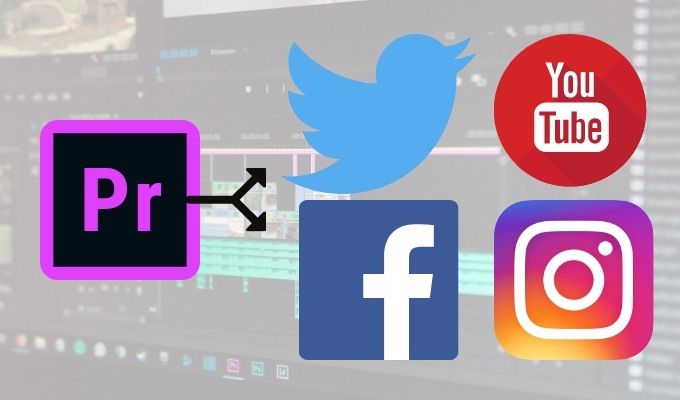
Minden közösségi platform különböző specifikációkkal rendelkezik, amelyeket figyelembe kell venni az exportálás során. Tehát, ha tudja, hogy videót szeretne exportálni egy közösségi média platformra, kövesse az alábbi lépéseket egy olyan kiváló minőségű videó eléréséhez, amelyet gondtalanul elküldhet.
Videók exportálása a Premiere-ről a Facebook-ra
Ha olyan videókat szeretnél közzétenni a Facebookon, amelyek biztosak lehetnek abban, hogy profinak tűnj, akkor vessen egy pillantást néhány exportbeállítására, és győződjön meg arról, hogy ezek ehhez a platformhoz vannak optimalizálva. Már 3 exportálási beállítás áll rendelkezésre, amelyek közül választhat, vagy megteheti manuálisan is.
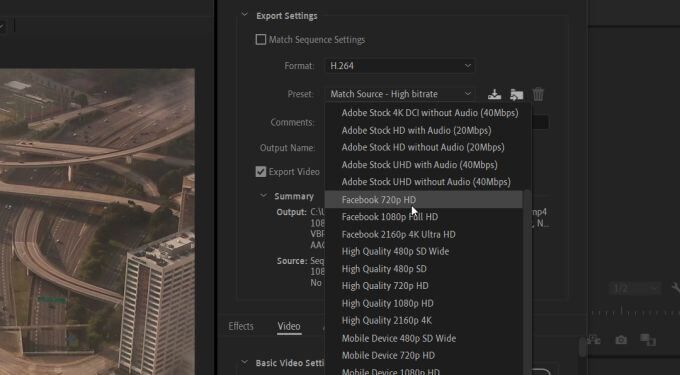
Különösen a Facebook-videóknak kell 4 GB vagy kisebb fájlmérettel rendelkezniük ahhoz, hogy elküldhessék. Az itt látható videókat lehetőleg rövidnek kell tartania, attól függően, hogy mit szeretne elérni elkötelezettség szempontjából.
Ha a Premiere programba exportálod a videódat, a következő beállításokat javasoljuk:
In_content_1 all: [300x250] / dfp: [640x360]->Formátum:H.264
Képarány:Négyzet 1: 1 vagy 16: 9
Felbontás: 720p vagy 1080p
Képkockasebesség:30 képkocka / másodperc vagy kevesebb
Ügyeljen arra is, hogy állítsa be a bitsebességét:
Bitrátkódolás :VBR, 2 pass
Célzott bitsebesség:12
Maximális bitsebesség:16
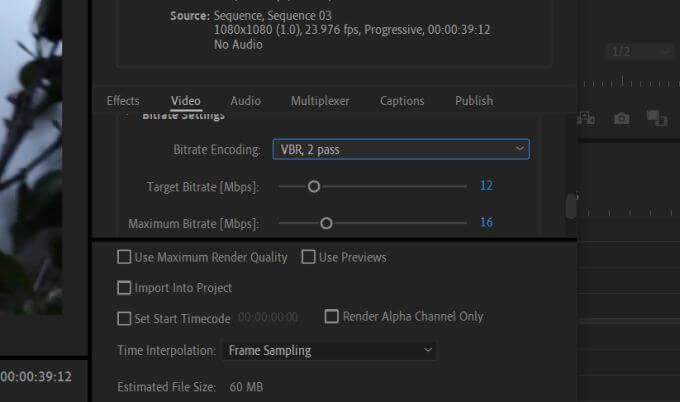
Ha a videót közvetlenül a Facebookon szeretné közzétenni a Premiere programból, az Exportálás beállításaialatt lépjen a Közzététel>Facebooklehetőségre, és kattintson a pipára. A Fiókmelletti Bejelentkezésgombra kattintva győződjön meg arról, hogy a megfelelő Facebook-fiókot csatlakoztatta a Premiere programhoz.
Videók exportálása a Premiere-ről az Instagram-ra
A videók feltöltése az Instagram-ra a Premiere-en keresztül kicsit bonyolultabb, mivel az Instagram nem teszi lehetővé videók feltöltését a asztali számítógép, és nem csatlakozik a Premiere-hez. Van azonban még megoldás.
Itt is követnie kell a 4 GB-os fájlméretet. Ügyeljen arra is, hogy a videó ne legyen hosszabb 60 másodpercnél (hacsak nem az IGTV-hez posztol, de ezek az utasítások egy szokásos Instagram-bejegyzésre vonatkoznak).
Először győződjön meg róla, hogy a videó beállításai az Instagram számára ajánlottakra vannak-e állítva:
Formátum:H.264
Képarány :Négyzet 1: 1
Felbontás:1080 x 1080
Képkockasebesség:30 képkocka / másodperc vagy kevesebb
A közzéteszi a videót, győződjön meg arról, hogy rendelkezik-e Google Drive vagy Dropbox szolgáltatással. Feltöltheti a videót az asztalra ezekre a helyekre, majd beléphet a mobiltelefon egyik alkalmazásába, és letöltheti a videót.
A letöltés után beléphet az Instagram alkalmazásba, hogy közzétehesse videóját a Google Drive vagy a Dropbox szolgáltatásból.
Videók exportálása a premierről a Twitterre
A többi közösségi média platformhoz hasonlóan a négyszögletes videók is a legjobban működnek a Twitteren a minőség szempontjából. Két exportálási előbeállítás is rendelkezésre áll a Twitter számára, amelyeket használhat, és szükség szerint módosíthatja. A videolejátszó akkor is beállítja, hogy megfeleljen a videó méretarányának, ha nem szeretne négyzet alakú videót.
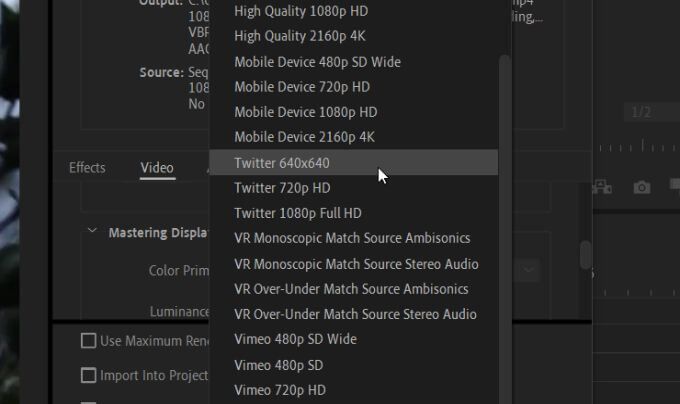
A Twitteren közzétett videóknak vannak bizonyos korlátai, amelyek 1900 × 1200 felbontású, 40 fps, 512mb méretűek és 2:20 percesek.
A videó módosítása után meg kell változtatni a bitrátát:
Bitrátkódolás:VBR, 2 passz
Célsebesség :8
Maximális bitráta:12
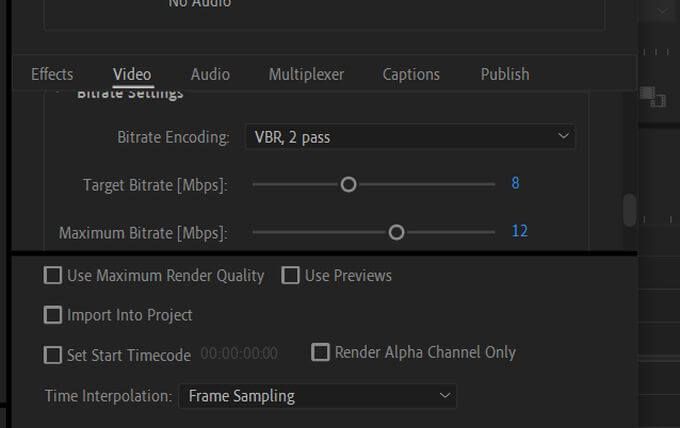
A videó feltöltéséhez a Facebookhoz hasonlóan teheti meg. A Beállítások exportálásaalatt lépjen a Közzététel>Twitterlehetőségre, és jelölje be a négyzetet. Csatlakoztatnia kell a Premiere-t Twitter-fiókjához, majd közvetlenül közzéteheti a videót. Csak exportálás és közzététel előtt győződjön meg arról, hogy a videóbeállítások pontosan megfelelnek-e nekik.
Videók exportálása a Premiere-ről a YouTube-ra
A legnépszerűbb videomegosztó webhely természetesen a YouTube. A webhely meglehetősen rugalmas, amit feltölthet a webhelyre, de néhány ajánlott beállítást érdemes szem előtt tartania.
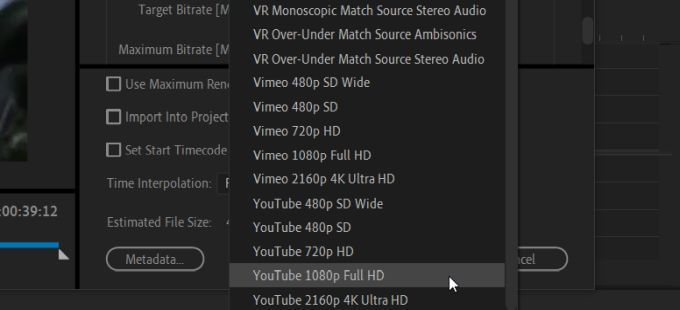
Öt előbeállítás használható exportálásra Youtube. Projektjétől függően érdemes bizonyos szempontokat az igényeinek megfelelően beállítani. A formátumot H.264-re kell állítania, mivel ez biztosítja a legjobb minőségű videót.
Meg kell változtatnia a bitráta beállításait is:
Bitrate Kódolás:VBR 2 Pass
Célsebesség:8
Ezek után exportálhatja és közzéteheti a videót. A Facebookhoz és a Twitterhez hasonlóan, automatikusan exportálhatja videóját a Premiere-ről a YouTube-ra. Az Exportálás beállításai alatt csak menjen a YouTube-ra, és jelölje be az ott található négyzetet. Ezután válassza a Bejelentkezéslehetőséget a YouTube-fiók és a Premiere összekapcsolásához.
Exportálás a Premiere Pro programból a közösségi médiába
Mindezeknél a beállításoknál, ha négyzet alakú videókat exportál, akkor meg kell változtatnia a sorozat beállításait, hogy azok megfeleljenek a exportálja a beállításokat, így láthatja, hogyan fog kinézni az exportált videó szerkesztése korában.
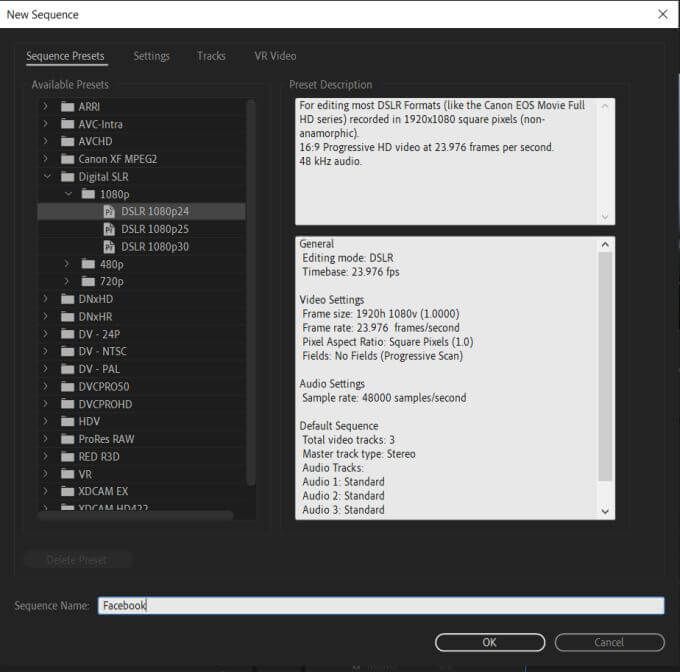
Ehhez:
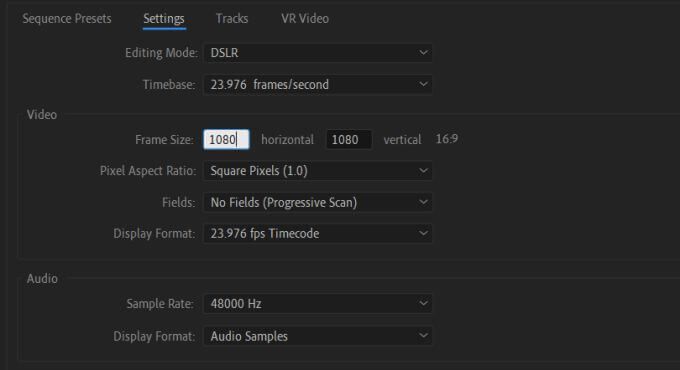
Ha automatikusan exportál, ellenőrizze, hogy a beállításai helyesek-e az exportálás előtt. Ha biztos akar lenni benne, először mindig exportálhat a számítógépére, hogy megnézze, hogyan néz ki az exportált videó. Ezután töltse fel a videót onnan a közösségi média fiókjába.